
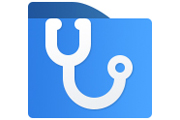

先下载AI桌面浏览器后通过浏览器安装WinFR
原始下载方式,直接下载WinFR
安全检测防风险
托管下载自动安装免等待
便捷安全的专属软件下载入口
免费AI对话和免费PDF转换
随意、开放、个性化的网络浏览桌面


WinFR是免费的Windows数据恢复替代方案,支持U盘数据恢复、硬盘数据恢复、存储卡数据恢复、文件数据恢复等功能。WinFR完全调用Windows文件恢复(Microsoft 命令行应用程序),为用户提供简单易用的图形界面,帮助用户快速从Windows 11/10/8/7中恢复已删除的文件。
软件功能:
【快速&深度扫描】
快速扫描:扫描速度快;使用NTFS文件系统下的目录结构和文件名恢复文件。
深度扫描:恢复更多丢失目录结构和文件名的文件。
【恢复多种数据类型】
可以恢复媒体文件、办公文件、压缩文件等,包括JPEG、 PDF、DOCX、MP3、EXCEL、ZIP等。
【支持从多种设备恢复】
可以在Windows 11/10/8/7中恢复采用NTFS、FAT、exFAT、ReFS文件系统格式的SSD、HDD、U盘或存储卡中丢失的文件。
【适用场景】
恢复意外删除的文件;从格式化的硬盘中恢复文件; 从损坏的硬盘中恢复文件。
1、操作简单
作为Windows文件恢复(Microsoft 官方文件恢复应用程序)的免费替代品,WinFR提供了图形界面和分步操作指南,让您摆脱复杂的命令行。只需轻点几次鼠标即可轻松恢复 Windows 11/10/8/7 中已删除的文件。
2、安全免费
WinFR是一个完全免费的工具。软件内没有任何需要付费的功能或服务。无论您使用哪种扫描方式,恢复哪种类型的文件,该软件均不收取任何费用。
3、质量可靠
WinFR团队拥有10+年数据恢复开发经验,是数据恢复行业的先行者。作为免费 Windows 文件恢复软件,WinFR界面版配备了先进的文件恢复技术,可以扫描您的磁盘或分区,并以高恢复率恢复已删除的文件。
4、技术支持
WinFR为用户提供专业的技术支持,如果您在使用软件的过程中遇到任何问题,都可以联系我们的技术支持团队,帮您快速解决问题。
WinFR怎么恢复Windows删除的文件?
1. 下载并安装WinFR在你的电脑上。
2. 加载磁盘后进入主界面。选择需要恢复文件的分区,然后再选择保存恢复文件的分区或文件夹。
3. 根据不同的文件系统选择合适的扫描模式:快速扫描或深度扫描。你也可以单击“高级设置”以选择你需要的文件类型。
注意:快速扫描和深度扫描适用于NTFS。只有深度扫描可以支持非NTFS。
4. 然后单击“开始恢复”开始恢复过程。
5. 扫描完成后,你恢复的文件将保存在新文件夹或目标驱动器上的目标文件夹中。
WinFR如何为Windows添加驱动
1、在客户端左侧点击“从崩溃的电脑恢复数据”
2、选择添加驱动,填写驱动名称和路径,点击确定
WinFR怎么指定恢复的内容
1、选择好需要恢复的分区后,点击“高级设置”
2、在该页面可以选择指定恢复的文件类型或目录


391MB/2025-03-25
直接下载

251MB/2025-03-17
直接下载

4.9MB/2025-03-20
直接下载

106MB/2025-03-20
直接下载

1.3MB/2025-01-25
直接下载

223MB/2025-02-07
直接下载 夸克浏览器下载
夸克浏览器下载
 豆包下载
豆包下载
 腾讯视频下载
腾讯视频下载
 虎牙直播下载
虎牙直播下载
 快剪辑下载
快剪辑下载
 QQ游戏大厅下载
QQ游戏大厅下载
 CAD迷你画图
CAD迷你画图
 360软件管家下载
360软件管家下载
 元气桌面下载
元气桌面下载
 芒果TV下载
芒果TV下载
 搜狗浏览器下载
搜狗浏览器下载
 爱奇艺下载
爱奇艺下载
 360浏览器下载
360浏览器下载
 office下载
office下载
 2345安全卫士下载
2345安全卫士下载
 360安全卫士下载
360安全卫士下载
 pdf转换器
pdf转换器
 办公软件
办公软件
 视频软件
视频软件
 数据恢复软件
数据恢复软件
 浏览器
浏览器
 装机必备软件
装机必备软件
 PDF编辑器
PDF编辑器
 文字转语音软件
文字转语音软件
 视频压缩软件
视频压缩软件
 网络加速器
网络加速器
 pdf转换器
pdf转换器
 图片格式转换器
图片格式转换器
 office办公软件
office办公软件
 棋牌游戏
棋牌游戏
 腾讯游戏
腾讯游戏
 录音软件
录音软件
 谷歌浏览器电脑版
谷歌浏览器电脑版
 爱思助手
爱思助手
 腾讯QQ
腾讯QQ
 1688商家工作台
1688商家工作台
 千牛
千牛
 搜狗拼音输入法
搜狗拼音输入法
 快播最新版
快播最新版
 Logitech G HUB
Logitech G HUB
 Office
Office
 腾讯电脑管家
腾讯电脑管家
 抖音
抖音
 剪映
剪映
 向日葵远程控制软件32位
向日葵远程控制软件32位
 WinRAR
WinRAR
 海龟编辑器
海龟编辑器
 驱动精灵
驱动精灵
 WinFR v2.0.0官方正式版
WinFR v2.0.0官方正式版
 WinFR v2.0.0官方正式版
WinFR v2.0.0官方正式版